วิธีเปลี่ยนรหัสผ่านบน Mac
สิ่งที่ต้องรู้
- หากคุณทราบรหัสผ่านปัจจุบัน ให้ไปที่ แอปเปิ้ล เมนู > การตั้งค่า > ผู้ใช้และกลุ่ม > เปลี่ยนรหัสผ่าน. ทำตามคำแนะนำบนหน้าจอ
- หากคุณไม่ทราบรหัสผ่านปัจจุบัน ให้เข้าสู่ระบบบัญชีผู้ดูแลระบบ Mac และไปที่ ผู้ใช้และกลุ่ม. เลือกบัญชีและเลือก รีเซ็ตรหัสผ่าน.
- หากไม่เป็นไปตามนี้ ให้ใช้ Apple ID ของคุณ หลังจากพยายามไม่สำเร็จสามครั้ง ให้เลือก รีเซ็ตโดยใช้ Apple ID. ของคุณ และทำตามคำแนะนำเพื่อรีเซ็ต
มีสาเหตุหลายประการที่คุณอาจต้องการเปลี่ยนรหัสผ่านของคุณ Mac คอมพิวเตอร์. ไม่ว่าด้วยเหตุผลใดก็ตาม เราจะแสดงวิธีรีเซ็ตรหัสผ่านของคุณและให้คำแนะนำในการดำเนินการอย่างถูกต้อง
วิธีรีเซ็ตรหัสผ่านบน Mac
การเปลี่ยนรหัสผ่านบน Mac ของคุณไม่ใช่เรื่องยาก แต่มันซับซ้อนหากคุณจำรหัสผ่านเก่าไม่ได้หรือไม่สามารถใช้รหัสผ่านของคุณได้ Apple ID เป็นตัวสำรอง
ต่อไปนี้คือวิธีการหลักที่คุณสามารถใช้เพื่อรีเซ็ตรหัสผ่าน Mac ของคุณ:
- รีเซ็ตพื้นฐาน: วิธีนี้ใช้ได้เฉพาะเมื่อคุณจำรหัสผ่านปัจจุบันได้ หากคุณลืมรหัสผ่าน คุณจะต้องใช้วิธีอื่น
-
เปลี่ยนผ่าน Admin: วิธีนี้ใช้ได้เฉพาะเมื่อ Mac ของคุณมีบัญชีผู้ดูแลระบบ หากคุณสามารถเข้าถึงบัญชีผู้ดูแลระบบ คุณสามารถใช้เพื่อตั้งรหัสผ่านสำหรับเข้าสู่ระบบใหม่สำหรับบัญชีปกติของคุณ หากมีคนอื่นควบคุมบัญชีผู้ดูแลระบบ คุณสามารถขอความช่วยเหลือได้
- กู้คืนโดยใช้ Apple ID: วิธีนี้กำหนดให้คุณต้องจำรายละเอียดการเข้าสู่ระบบ Apple ID ของคุณ หากคุณจำรหัสผ่าน Apple ID ไม่ได้ คุณจะต้องรีเซ็ตรหัสผ่าน Apple ID ของคุณก่อน
บทความนี้อธิบายวิธีรีเซ็ตหรือกู้คืนรหัสผ่านเข้าสู่ระบบ Mac ของคุณ หากคุณลืมรหัสผ่าน Apple ID คุณจะต้อง รีเซ็ตรหัสผ่าน Apple ID ของคุณ แทนที่.
วิธีเปลี่ยนรหัสผ่านบน Mac หากคุณรู้รหัสผ่านปัจจุบัน
นี่เป็นวิธีที่ง่ายและรวดเร็วที่สุดในการตั้งค่ารหัสผ่านสำหรับเข้าสู่ระบบใหม่บน Mac ดังนั้นคุณจะต้องทำวิธีนี้หากคุณจำรหัสผ่านปัจจุบันได้ หากคุณลืมรหัสผ่านปัจจุบัน คุณจะต้องลองใช้วิธีอื่น
-
คลิกหรือแตะ เมนูแอปเปิ้ล ที่ด้านซ้ายบนของหน้าจอ แล้วเลือก การตั้งค่า.

-
คลิกหรือแตะ ผู้ใช้และกลุ่ม.

-
ตรวจสอบให้แน่ใจว่าได้เลือกบัญชีผู้ใช้ของคุณแล้วและคลิกหรือแตะ เปลี่ยนรหัสผ่าน.

-
ป้อนรหัสผ่านปัจจุบันของคุณใน รหัสผ่านเก่า ให้กรอกรหัสผ่านใหม่ในช่อง รหัสผ่านใหม่ ช่องแล้วป้อนครั้งที่สองในช่อง ตรวจสอบ สนาม.

สำหรับข้อมูลเกี่ยวกับวิธีการเลือก a รหัสผ่านที่ปลอดภัยคุณสามารถคลิกหรือแตะ ไอคอนกุญแจ.
ป้อน คำใบ้ ที่จะช่วยให้คุณจำรหัสผ่านได้หากคุณลืม
คลิกเปลี่ยน รหัสผ่าน.
ครั้งต่อไปที่คุณเข้าสู่ระบบ คุณจะต้องใช้รหัสผ่านใหม่
วิธีรีเซ็ตรหัสผ่านเข้าสู่ระบบ Mac ในฐานะผู้ดูแลระบบ
หาก Mac ของคุณมีในเครื่อง บัญชีแอดมินคุณสามารถใช้สิ่งนั้นเพื่อเปลี่ยนรหัสผ่านสำหรับเข้าสู่ระบบของบัญชีผู้ใช้ทั่วไป ไม่ใช่ว่า Mac ทุกเครื่องจะได้รับการตั้งค่าในลักษณะนี้ แต่ใช้งานได้สะดวก คุณจะต้องเข้าถึงบัญชีผู้ดูแลระบบเพื่อใช้วิธีนี้ หากมีคนอื่นควบคุมบัญชีผู้ดูแลระบบ คุณจะต้องขอให้พวกเขารีเซ็ตรหัสผ่านของคุณ
วิธีรีเซ็ตรหัสผ่าน Mac โดยใช้บัญชีผู้ดูแลระบบมีดังนี้
-
เข้าสู่ระบบ Mac โดยใช้บัญชีผู้ดูแลระบบ
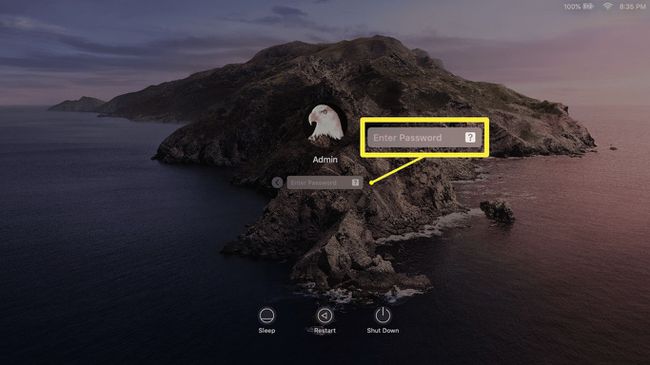
-
คลิกหรือแตะ เมนูแอปเปิ้ล ไอคอน จากนั้นเปิด ค่ากำหนดของระบบ.

-
คลิกหรือแตะ ผู้ใช้และกลุ่ม.

-
คลิก ล็อค สัญลักษณ์ที่มุมล่างซ้าย

-
ป้อนชื่อผู้ใช้และรหัสผ่านผู้ดูแลระบบของคุณ แล้วคลิก ปลดล็อค.

-
คลิกบัญชีในบานหน้าต่างด้านซ้ายที่คุณลืมรหัสผ่านสำหรับเข้าสู่ระบบ จากนั้นคลิก รีเซ็ตรหัสผ่าน ในบานหน้าต่างด้านขวา
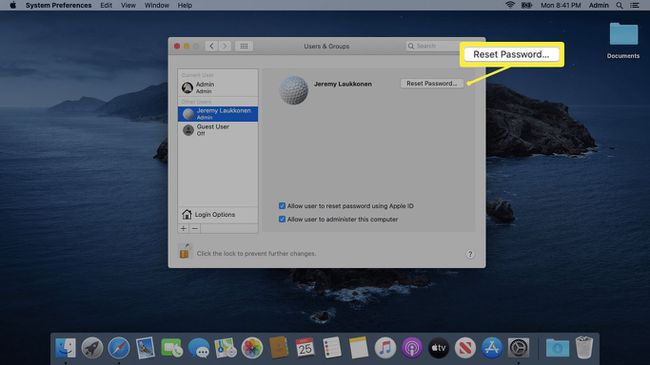
-
ป้อนและยืนยันรหัสผ่านใหม่ ป้อนคำใบ้หากต้องการ แล้วคลิก เปลี่ยนรหัสผ่าน.

-
คลิกหรือแตะ เมนูแอปเปิ้ล ไอคอน และเลือก ออกจากระบบ ผู้ดูแลระบบ.

เข้าสู่ระบบบัญชีผู้ใช้ปกติของคุณโดยใช้รหัสผ่านที่คุณเพิ่งสร้างขึ้น
วิธีใช้ Apple ID เพื่อเปลี่ยนรหัสผ่าน Mac ที่ถูกลืม
หากคุณลืมรหัสผ่านเข้าสู่ระบบสำหรับ Mac ของคุณ คุณสามารถใช้ Apple ID เพื่อรีเซ็ตได้ กระบวนการนี้ไม่ยาก แต่คุณควรแน่ใจว่าคุณลืมรหัสผ่านจริงๆ ก่อน รหัสผ่าน Mac คำนึงถึงตัวพิมพ์เล็กและตัวพิมพ์ใหญ่ ดังนั้น ตรวจสอบให้แน่ใจว่าปิด caps lock และตรวจดูให้แน่ใจว่าได้ใช้อักษรตัวพิมพ์ใหญ่ในลักษณะเดียวกับที่คุณสร้างรหัสผ่าน
หากคุณป้อนรหัสผ่านผิดครั้งเพียงพอ ไอคอนเครื่องหมายคำถามจะปรากฏขึ้น คลิกหรือกดเลือกไอคอน แล้วคุณจะได้รับคำแนะนำที่อาจช่วยให้คุณจำรหัสผ่านได้
หากคุณจำรหัสผ่านไม่ได้จริงๆ ให้รีเซ็ตรหัสผ่านโดยใช้ Apple ID ด้วยวิธีต่อไปนี้
พยายามเข้าสู่ระบบ Mac ของคุณโดยพิมพ์รหัสผ่านผิดหลายครั้ง
-
หลังจากลองสามครั้ง คุณจะเห็นข้อความที่มีลูกศรอยู่ข้างๆ คลิกหรือแตะ ไอคอนลูกศร ถัดจาก รีเซ็ตโดยใช้ Apple ID. ของคุณ.

ป้อนรายละเอียด Apple ID ของคุณ
-
คลิก ตกลง.
หากคุณทำตามขั้นตอนนี้ คุณจะสูญเสียการเข้าถึง พวงกุญแจ iCloud. คุณจะต้องจำรหัสผ่านเดิมของคุณเพื่อเข้าถึงพวงกุญแจเก่าของคุณ นอกจากนี้ การดำเนินการต่อจากจุดนี้จะทำให้คุณต้องรีเซ็ตรหัสผ่านสำหรับทุกบัญชีใน Mac ของคุณ
Mac ของคุณจะรีสตาร์ทโดยอัตโนมัติ
-
คลิก ลืมรหัสผ่านทั้งหมด.
หากคุณมีบัญชีผู้ดูแลระบบที่คุณทราบรหัสผ่าน คุณสามารถเลือกในระหว่างขั้นตอนนี้เพื่อสร้างรหัสผ่านสำหรับเข้าสู่ระบบใหม่สำหรับบัญชีผู้ใช้ของคุณ หากไม่เป็นเช่นนั้น คุณจะต้องเลือกรหัสผ่านใหม่สำหรับทุกบัญชีใน Mac ของคุณ
คลิก ตั้งรหัสผ่าน ปุ่มถัดจากบัญชีผู้ใช้ของคุณ
ป้อนรหัสผ่านใหม่และคำใบ้แล้วคลิก ตั้งรหัสผ่าน.
คลิก ตั้งรหัสผ่าน ถัดจากบัญชีเพิ่มเติม และทำซ้ำขั้นตอนนั้น
เมื่อคุณรีเซ็ตรหัสผ่านทั้งหมดแล้ว ให้คลิก ต่อไป.
คลิก เริ่มต้นใหม่.
จะเกิดอะไรขึ้นถ้าคุณลืมรหัสผ่านเข้าสู่ระบบ Mac และ Apple ID?
หากคุณลืมทั้งรหัสผ่านสำหรับเข้าสู่ระบบ Mac และ Apple ID ของคุณ และคุณไม่มีบัญชีผู้ดูแลระบบบน Mac ของคุณ นั่นอาจเป็นเรื่องที่ซับซ้อน คุณอาจจะสามารถ สร้างบัญชีผู้ดูแลระบบใหม่บน Mac. ของคุณ และใช้เพื่อเปลี่ยนรหัสผ่านของคุณ แต่กระบวนการนั้นค่อนข้างซับซ้อน หากคุณสามารถสร้างบัญชีผู้ดูแลระบบใหม่ได้ ให้ใช้วิธีผู้ดูแลระบบด้านบนเพื่อรีเซ็ตรหัสผ่านผู้ใช้ของคุณ
นอกจากนั้น คุณจะต้องพยายามกู้คืน Apple ID ของคุณ หากคุณไม่ทราบรหัสผ่าน Apple ID ของคุณ Apple มีกระบวนการที่คุณสามารถใช้เพื่อกู้คืน Apple ID ของคุณได้ คุณจะมีเวลาง่ายขึ้นหากคุณเข้าถึงอีเมลที่เชื่อมโยงกับ ID หากไม่เป็นเช่นนั้น คุณอาจต้องติดต่อฝ่ายบริการลูกค้าของ Apple เพื่อขอความช่วยเหลือเพิ่มเติม
